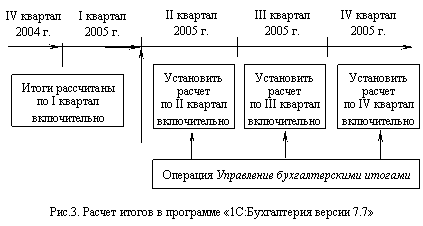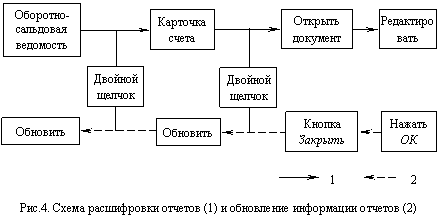Документ Платежное поручение можно открыть из соответствующего пункта меню Документы главного меню программы, из журнала, накапливающего документ данного вида, или из Путеводителя. Порядок заполнения формы документа следующий:
· нажать кнопку выбора и двойным щелчком выбрать из справочника расчетный счет, с которого будут перечисляться денежные средства;
· указать номер и дату платежного поручения;
· нажать на кнопку выбора и двойным щелчком выбрать получателя из справочника Контрагенты и перенести его в реквизит Получатель;
· нажать кнопку в реквизите Счет получателя и выбрать двойным щелчком расчетный счет контрагента из справочника Расчетные счета;
· нажать кнопку и выбрать двойным щелчком договор или документ из справочника;
· в реквизите Сумма указать сумму к перечислению;
· нажать кнопку и выбрать двойным щелчком ставку налога на добавленную стоимость в реквизите Ставка НДС (если производится оплата ТМЦ, работ и услуг) или ввести сумму налога в реквизит НДС;
· в реквизит Назначение платежа ввести с клавиатуры назначение платежа;
· нажать кнопку и выбрать вариант автоподстановки суммы платежа и НДС;
· нажать кнопку и из перечня выбрать вид платежа. Если оформляется платежное поручение на перечисление налогов и страховых взносов, то для выбора получателя следует нажать кнопку Перечисление налога. При этом откроется окно формы списка справочника Налоги и отчисления, в котором следует выбрать вид налога. Если дважды щелкнуть на нем мышью, большинство реквизитов формы документа будет заполнено автоматически, а в поле Сумма будет показана текущая сумма задолженности перед фондом по данному налогу;
· указать очередность платежа;
· нажать кнопку Печать, чтобы сформировать платежное поручение;
· нажать кнопку ОК для сохранения документа.
Обработка выписки банка. Для отражения в бухгалтерском учете поступления или списания денежных средств по расчетному счету в данной программе предназначен документ Выписка. Он служит для автоматического формирования проводок по счету 51 «Расчетный счет» или по счету 52 «Валютный счет». Открыть документ можно из пункта Выписка меню Документы главного меню, из журнала, накапливающего данный вид документа, или из Путеводителя.
Основные свойства документа Выписка следующие:
· возможность обрабатывать как рублевые, так и валютные выписки банка;
· возможность пользователя самостоятельно определять способ формирования проводок, выбирая вид движения по расчетному счету в реквизите Движение по расчетному счету или используя информацию из предварительно сформированных платежных и других документов типовой конфигурации (кнопки Поступление по документам и Подбор по платежным документам);
· возможность вывести остатки по расчетному счету, указанному в документе, на начало и на конец дня (кнопки Записать и Показать обороты и остатки).
Формирование проводок документом Выписка возможно двумя способами. В первом случае пользователь сам указывает в форме документа счет, корреспондирующий сo счетоми по данной строке выписки формируется проводка по счетуи указанному в Выписке корреспондирующему счету. Во втором случае программа сама определяет корреспондирующий с этими счетами счет. Состав проводок программа устанавливает в зависимости от указанного в документе режима движения по расчетному счету в реквизите Движение по расчетному счету и формирует следующие проводки:
· если у покупателя или у предприятия долг перед поставщиком за поставленные ТМЦ, работы и услуги отсутствует, то формируется проводка по дебету счета 51(52) и кредиту субсчета счета 62 или по кредиту счета 51(52) и дебету субсчета счета 60 соответственно;
· если сумма перечисленных или поступивших денежных средств превышает долг перед поставщиком или долг покупателя за поставленные ТМЦ, работы и услуги, то часть суммы или сумма полностью отражается как аванс по дебету субсчета 60.2 счета 60 или кредиту субсчета 62.2 счета 62 соответственно;
· если в документе Выписка выбран вариант движения по расчетному счету с признаком Аванс по договору, то в проводке в соответствующей позиции будет указан конкретный договор;
· если в документе Выписка выбран вариант движения по расчетному счету с признаком Аванс без указания договора, то в проводке в соответствующей позиции по основанию будет автоматически установлено значение Без договора служебный (для платежей без указания договора).
Наиболее быстро документ Выписка оформляется с помощью ранее выписанных платежных и других документов типовой конфигурации.
Порядок оформления Выписки с использованием документа, например, Платежное поручение, следующий:
· указать номер и дату документа;
· нажать кнопку и выбрать из справочника двойным щелчком расчетный счет;
· нажать кнопки Подбор по платежным документам и Заполнить (для заполнения формы журнала платежными документами, по которым еще не была произведена оплата) или дважды щелкнуть на нужном платежном документе;
· нажать кнопку ОК для внесения указанного платежного документа в документ Выписка.
Если в документе Выписка содержится несколько записей о движении денежных средств на расчетном счете, то после оформления первой записи можно воспользоваться инструментом Новая строка для ввода следующей или кнопками, использующимися для выбора документов.
После выбора документа Платежное поручение в поле Движение по расчетному счету по умолчанию подставляется значение – Оплата поставщику (аванс без договора). В этом случае при проведении документа программа определит корреспондирующие счетасчетом в зависимости от состояния взаимных расчетов с данным контрагентом. Но если желательно самим указать корреспондирующий счет, то следует выбрать другой режим движения по расчетному счету, а именно Списание (произвольный счет). Затем в поле Корреспондирующий счет следует указать корреспондирующий счет и выбрать соответствующие этому счету объекты аналитики. Программа самостоятельно определит состав проводок, формируемых документом, а задолженность будет погашена. Если задолженность меньше перечисляемой суммы, то часть ее будет зачтена как оплата поставщику за поставленные товарно-материальные ценности, а оставшаяся часть отразится как предоплата под будущие поставки.
При поступлении на расчетный счет предприятия от покупателей оплаты поставленных ТМЦ, работ и услуг также оформляется документ Выписка. Причем, как и в предыдущем случае, для заполнения формы документа можно использовать информацию предварительно оформленных в программе документов. Для этого в форме документа Выписка следует нажать кнопку Поступление по документам. Затем из открывшегося журнала двойным щелчком выбрать нужный документ. При этом вся информация из выбранного документа скопируется в строку выписки. Затем можно изменить, если необходимо, вариант движения по расчетному счету и потом, если потребуется, указать корреспондирующий счет и объекты аналитики. Для формирования проводок документом Выписка следует нажать кнопку ОК.
13. Учет кассовых операций и расчетов
Выплата из кассы наличных денежных средств. Для оформления операций по выплате наличных денежных средств используется документ Расходный кассовый ордер. Открыть данный документ можно из соответствующего пункта меню Документы главного меню, из журнала, накапливающего данный вид документа, из Путеводителя. Чтобы оформить документ, необходимо:
· указать номер и дату документа;
· ввести номер корреспондирующего счета с клавиатуры или выбрать его из Плана счетов;
· нажать кнопку и из справочника двойным щелчком выбрать соответствующие объекты аналитики;
· нажать кнопку и выбрать двойным щелчком фамилию сотрудника из справочника (если корреспондирующие счета 70, 71, 73, 76);
· ввести основание для выдачи денег из кассы;
· ввести с клавиатуры или с помощью калькулятора сумму;
· нажать кнопку Печать для формирования печатной формы документа;
· нажать кнопку ОК для сохранения документа в журнале и, если необходимо, сформировать проводки, на вопрос Провести документ? ответить Да.
Если формируется документ по выдаче из кассы валюты, то в форме документа нужно щелкнуть на переключателе – Валютная (Кт 50.2), и указать в реквизите Валюта курс валюты операции выбором из справочника Валюты.
Отчет подотчетного лица об использовании наличных денежных средств. Для учета использования наличных денежных средств подотчетными лицами может использоваться документ Авансовый отчет. Открыть документ можно из соответствующего пункта меню Документы главного меню, из журнала, накапливающего данный вид документа, и из Путеводителя. Информация в форму документа вводится по двум закладкам: Лицевая сторона и Оборотная сторона. Документ имеет печатную форму и формирует бухгалтерские проводки. В закладке Лицевая сторона необходимо:
· указать дату и номер документа;
· нажать кнопку и двойным щелчком выбрать из справочника фамилию сотрудника;
· указать назначение аванса, от кого получена сумма и дату выдачи суммы в подотчет;
· ввести с клавиатуры или с помощью калькулятора нужную сумму;
· указать количество прилагаемых к авансовому отчету документов;
· щелкнуть на закладке Оборотная сторона.
Для оформления документа Авансовый отчет в валюте необходимо щелкнуть в закладке Лицевая сторона документа на реквизите Валютный (Кт 71.2).
В закладке Оборотная сторона необходимо:
· указать дату или интервал дат совершения операции, номер документа;
· ввести с клавиатуры сведения о том, кому, за что и по какому документу произведена оплата;
· ввести с клавиатуры или выбором из Плана счетов корреспондирующий счет (для правильного отражения в учете поступления основных средств, нематериальных активов, материалов, услуг следует указывать субсчета счета 60 или 76);
· выбрать двойным щелчком из справочников объекты аналитики данного счета;
· ввести сумму (с НДС), сумму НДС (в том числе, если расходы оплачены с учетом НДС);
· установить режим вывода печатной формы на печать;
· нажать кнопки Записать, Печать и ОК для сохранения и проведения документа.
Поступление в кассу наличных денежных средств. Для оформления операций по поступлению в кассу наличных денежных средств используется документ Приходный кассовый ордер. Документ можно открыть из соответствующего пункта меню Документы главного меню, из журнала, накапливающего данный вид документа, из Путеводителя. Данный документ формирует проводки в зависимости от выбранного в форме документа режима Касса: рублевая или валютная и корреспондирующего счета, выбранного в поле Корреспондирующий счет. При покупке ТМЦ, оплате услуг и работ за наличный расчет в документе, как правило, указывается сумма НДС. Для этого в форме документа следует установить режим Указывать сумму НДС и указать ставку НДС.
При возврате в кассу денежных средств от подотчетного лица данный режим следует отключить. В остальном принципы оформления документа не отличаются от оформления расходного кассового ордера.
Кассовая книга. На основании введенных в программу кассовых ордеров можно сформировать кассовую книгу. Открыть ее можно из журнала Касса (кнопка Кассовая книга), из соответствующего пункта меню Отчеты главного меню, из Путеводителя. Данный отчет, как и всякий другой отчет в программе «1С: Бухгалтерия версии 7.7», настраивается через окно настройки параметров отчета, в котором указываются основные режимы его формирования. Перед формированием кассовой книги необходимо :
· указать период выведения печатной формы кассовой книги в реквизите Период с... по..., либо через окно Выбор периода;
· нажать кнопку ОК, подтверждая период выведения данного отчета;
· щелчком выбрать вариант печатной формы листа кассовой книги;
· нажать кнопку Сформировать.
14. Выполнение работ
Для отражения в учете выполнения работ по договору с заказчиком в программе «1С: Бухгалтерия версии 7.7» используются документы типовой конфигурации: Выполнение этапа работ, Оплата этапа работ и Завершение работ. Открыть эти документы можно из подменю Учет товаров, реализации меню Документы главного меню программы, из журнала, накапливающего данный вид документа‚ или из Путеводителя.
Выполнение этапа работ. Сведения о работах, выполняемых предприятием, хранятся в справочнике Номенклатура. Информация о работе вводится в форму элемента справочника теми же способами, что и по другим номенклатурным единицам. Следует лишь обратить внимание на то, что сначала в поле Тип формы следует выбрать из перечня тип номенклатурной единицы работы, а затем оформить карточку.
Довольно часто бухгалтеру требуется анализировать выполнение работ как по отдельным этапам, так и по договору в целом. Поэтому в справочнике Договоры целесообразно создать группу с названием договора (инструмент Новая группа). Затем в эту группу ввести название этапов работ в качестве элементов этой группы (инструмент Новая строка).
Для отражения в бухгалтерском учете факта выполнения этапа работ по договору с заказчиком предназначен документ Выполнение этапа работ. Ввод нового документа выполняется, например, выбором пункта Выполнение этапа работ из подменю Учет товаров, реализации меню Документы главного меню программы. В документе предусмотрены три варианта выполнения этапа работ:
· выполнение очередного этапа неоплаченных работ (без завершения работ в целом);
· выполнение очередного этапа оплаченных работ (без завершения работ в целом);
· выполнение этапа и завершение работ (для одноэтапных работ).
Первые два режима следует выбирать при выполнении работ на предприятии в несколько этапов, третий, если работа выполняется в один этап.
Выполнение работ в несколько этапов. В зависимости от того, как оплачиваются этапы работ, в документе Выполнение этапа работ выбирается один из двух режимов: если заказчик не авансировал выполнение этапа работ и если этап работ выполняется после поступления оплаты от заказчика. После проведения этого документа, в зависимости от варианта оплаты выполнения этапа работ, следует вводить документы по оплате неоплаченного ранее этапа работ Оплата этапа работ и по завершении работ в целом независимо от способа оплаты документ Завершение работ.
Если заказчик предварительно не оплатил выполнение многоэтапных работ, каждый этап неоплаченных работ следует оформлять документом Выполнение этапа работ. После поступления денежных средств от заказчика оформляется документ Оплата этапа работ, а по завершении работ вводится документ Завершение работ.
Оформление документа Выполнение этапа работ осуществляется при помощи типовых действий, используемых для оформления всех остальных документов типовой конфигурации. Если этап работ еще не оплачен, то в шапке документа следует указать:
· дату и номер документа;
· наименование заказчика и название этапа в реквизите договор (этап);
· затем установить режим Выполнение очередного этапа неоплаченных работ (без завершения работ в целом);
· нажать инструмент Новая строка и выбрать двойным щелчком наименование работы данного этапа из справочника Номенклатура (следующая работа выбирается так же);
· нажать кнопку ОК.
По неоплаченным работам проводки не формируются.
После поступления оплаты этапа многоэтапных работ оформляется документ Оплата этапа работ. Его удобно вводить на основании документа Выполнение этапа работ в режиме Ввести на основании. Для этого необходимо:
· в Журнале операций щелкнуть на строке с документом Выполнение этапа работ;
· нажать инструмент Ввести на основании;
· в реквизите Выполненный этап работ оплачен выбрать из перечня вариант договора;
· нажать кнопку ОК.
По окончании работ в целом необходимо ввести документ Завершение работ при условии, что выполнение отдельных этапов работ было оформлено документом Выполнение этапа работ. Открыть документ можно, например, из пункта Завершение работ из подменю Учет товаров, реализации меню Документы главного меню программы.
При проведении документ Завершение работ кредитует счет 46 «Выполненные этапы по незавершенным работам», в корреспонденции со счетом 62 «Расчеты с покупателями и заказчиками» для оплаченных этапов работ.
Для отражения в бухгалтерском учете выполнения этапа работ в случае его предварительной оплаты заказчиком в данной программе используется документ Выполнение этапа работ. В отличие от предыдущего варианта оформления этого документа, в шапке документа следует выбрать режим Выполнение очередного этапа оплаченных работ (без завершения работ в целом). В остальном способ его оформления не отличается от описанного выше.
Для оплаченных работ документ формирует проводки по дебету счета 46 «Выполненные этапы по незавершенным работам» и кредиту счета 90 «Реализация продукции (работ, услуг)». По окончании работ в целом необходимо ввести документ Завершение работ.
Выполнение одноэтапных работ. Для оформления выполнения одноэтапных работ в шапке документа Выполнение этапа работ следует выбрать режим Выполнение этапа и завершение работ (для одноэтапных работ). Так как в данном случае факт выполнения этапа работ означает и завершение работ в целом, то документ Выполнение этапа работ сформирует все необходимые проводки по этой хозяйственной операции.
15. Книга покупок и книга продаж
Книга покупок. Книга покупок в данной программе формируется на основании информации документа Запись книги покупок. В книгу покупок попадают лишь те документы, в которых в форме ввода указана дата оплаты оприходованных ТМЦ, работ и услуг.
Наиболее удобным режимом ввода документа Запись книги покупок является его оформление на основании документа Счет-фактура полученный в режиме Ввести на основании. При использовании данного режима вся информация из документа-основания копируется в документ Запись книги покупок, что в результате экономит время на оформлении операции. Чтобы ускорить оформление записи книги покупок, можно и документ Счет-фактура полученный вводить на основании документов по поступлению всех ТМЦ, работ или услуг. Таким образом, используя информацию одного документа по поступлению ТМЦ, работ или услуг, можно оформить два документа: Счет-фактура полученный и Запись книги покупок.
Информация документов, уже оформленных в программе, может использоваться для создания других документов. Чтобы ввести запись в книгу покупок об оплаченных товарах, работах и услугах, предварительно можно сформировать документ Счет-фактура полученный. Затем информацию можно использовать для оформления документа Запись книги покупок.
Если в программе имеется оформленный документ на поступление ТМЦ, например Поступление товаров, то можно оформить документ Счет-фактура полученный. Для этого необходимо:
· найти документ на поступление ТМЦ, например в Журнале операций, и щелкнуть на названии документа;
· нажать инструмент Ввести на основании;
· в документе Регистрация счета-фактуры поставщика проставить номер и дату в соответствующих полях реквизита Счет-фактура № из документа;
· нажать кнопку ОК.
На закладке Импортные товары пользователь указывает в графе Товар наименование приобретенных импортных товаров, в графе ГТД – номер грузовой таможенной декларации, и в следующей графе – количество. При проведении документа по забалансовому счету ГТД формируется проводка по каждому приобретенному импортному товару с указанием количества товара данного наименования.
После того как была произведена оплата поставленных ТМЦ, работ или услуг, можно оформить документ Запись книги покупок на основании предварительно оформленного в программе документа Счет-фактура полученный.
Если произведено возмещение НДС, то в документе Запись книги покупок следует указать суммы со знаком минус. В результате итоговые суммы налога будут уменьшены в соответствующих графах отчета Книга покупок.
Для оформления документа Запись книги покупок в режиме Ввести на основании необходимо:
· открыть журнал Счета-фактуры полученные и щелкнуть на строке документа Счет-фактура полученный, по которому следует сформировать запись книги покупок;
· нажать инструмент Ввести на основании;
· в документе Запись книги покупок проставить дату оплаты в поле Дата оплаты счета-фактуры;
· нажать кнопку ОК.
Если основанием для ввода данного документа являются документы любого другого вида, то документ Запись книги покупок может быть введен из соответствующего пункта подменю Счета-фактуры меню Документы главного меню программы.
Из журнала Полученные счета-фактуры можно сформировать Книгу покупок. Для этого:
· нажать кнопку Книга покупок;
· поменять период формирования данного отчета;
· для формирования печатной формы отчета нажать кнопку Сформировать.
Книга продаж. Книга продаж в данной программе – отчет, который формируется на основании введенных ранее документов Счет-Фактура выданный и Запись книги продаж. Назначение данных документов различно. Документ Счет-Фактура выданный вводится для формирования Счета-фактуры, например, покупателям ТМЦ, работ, услуг или в случае получения предоплаты. Запись книги продаж используется в случае необходимости корректировки суммы НДС (в этом случае суммы в документе указываются со знаком минус) или отражения частичной оплаты (в случае определения выручки от реализации по оплате).
Если в программе установлен метод определения выручки по отгрузке, то документ Счет-фактура сразу после сохранения регистрируется в Книге продаж. Если же выручка определяется по оплате, то в документе Счет-фактура необходимо указать дату оплаты и сохранить документ. При формировании в Книге продаж появится соответствующая запись.
Документ Счет-Фактура удобно вводить на основании ранее выписанных накладных на отгрузку ТМЦ, документов на оказание услуг и выполнение работ в режиме Ввести на основании. Если в программе предусмотрен оформленный документ на отгрузку, то для ввода документа Счет-фактура необходимо:
· найти документ на отгрузку, например в Журнале операций;
· щелкнуть на строке с накладной;
· нажать инструмент Ввести на основании;
· дважды щелкнуть на названии Счет-фактура выданный;
· в документе Счет-фактура выданный, если грузоотправителем является сторонняя организация, щелкнуть на реквизите Грузоотправитель, затем нажать кнопку выбора и дважды щелкнуть в справочнике, для выделения нужного контрагента;
· щелкнуть на переключателе Сумма без НДС, если сумму НДС следует рассчитывать по расчетной ставке вместо указанной в форме документа;
· нажать кнопку Печать;
· сохранить документ (нажать кнопку ОК).
Если в книгу продаж нужно ввести корректирующую запись, например в случае получения предоплаты от покупателя, то удобно вводить Запись книги продаж на основании документа Счет-фактура выданный в режиме Ввести на основании. Для этого необходимо:
· открыть журнал Счета-фактуры выданные и щелкнуть на названии документа Счет-фактура выданный;
· нажать инструмент Ввести на основании;
· в документе Запись книги продаж в полях со значениями сумм поставить знак минус;
· нажать кнопку ОК.
Так же, как книга покупок формируется из журнала Полученные счета-фактуры, книга продаж может быть сформирована аналогичными действиями из журнала Выданные счета-фактуры. Для этого в форме журнала следует нажать кнопку Книга продаж. Затем после настройки периода выведения отчета следует нажать кнопку Сформировать.
16. Получение итоговой информации
В данной программе итоговую информацию можно просмотреть различными способами и с различной степенью детализации. В программе разработано большое количество отчетов, каждый из которых имеет свое назначение и специфику. Их можно сформировать из подменю Стандартные, Дополнительные, Специализированные и Регламентированные меню Отчеты главного меню.
Условия выведения итоговой информации. Успешная работа в программе «1С: Бухгалтерия версии 7.7» по формированию проводок и подведению бухгалтерских итогов обеспечивается возможностью управления расчетом итогов за определенный период времени. В программе этим периодом является квартал. Если расчет за квартал установлен, то и итоговая информация может формироваться за любой предыдущий период времени до последнего дня установленного отчетного периода.
Следовательно, чтобы работать с 1 апреля по оформлению хозяйственных операций и получению итоговой информации, необходимо рассчитать итоги следующего, т. е. II квартала (рис.3). Для этого необходимо выбрать пункт Управление бухгалтерскими итогами меню Операции главного меню и в форме этого режима нажать на кнопку Установить расчет либо выбрать квартал с помощью кнопок выбора.
|
Стандартные отчеты на каждый день. В программе имеется большое количество так называемых «стандартных» отчетов. Это, например, Оборотно-сальдовая ведомость, Анализ счета (по датам, по субконто), Карточка счета и так далее. Данные отчеты позволяют бухгалтеру анализировать правильность оформления хозяйственных операций за любой интересующий его период времени с детализацией до одного дня. Все отчеты в программе настраиваются на выведение итоговой информации одинаковым образом. После вызова отчета появляется окно настройки данного отчета. В нем обязательно имеются панель инструментов, поля для ввода интервала дат, за который будет формироваться отчет, и, как правило, поле для ввода счета или объектов аналитики (субконто) или и то, и другое, а также управляющие кнопки ОК и Сформировать.
Способ выбора информации в окно настройки отчета тот же самый, что и для оформления документов. Например, для формирования отчета Оборотно-сальдовая ведомость по счету за II квартал 2005 г., необходимо:
· нажать кнопку и в появившемся окне выбора периода щелкнуть на нужном периоде (если по умолчанию предлагается другой отчетный период);
· в поле Счет ввести номер анализируемого счета;
· в поле Субконто 1 (возможно также субконто 2 и субконто 3 в зависимости от выбранного счета) выбрать объекты аналитики двойным щелчком из справочника, если необходимо отбирать итоговую информацию по конкретному виду субконто;
· нажав кнопку, очистить поле от выбранного субконто, если нужно;
· нажать кнопку Сформировать.
Любой стандартный отчет в печатной форме имеет два управляющих элемента: Обновить и Настройка. Управляющий элемент Обновить служит для обновления отчета новыми данными после исправления ошибки в документах и операциях, ее породивших. Для быстрого устранения обнаруженных ошибок в программе предусмотрен режим расшифровки (детализации) итоговой информации одних отчетов через другие, более подробные, вплоть до документа, на основании которого была сформирована данная итоговая информация.
Элемент Настройка служит для смены режимов выведения итоговой информации в сформированном отчете. Для этого нужно дважды щелкнуть на элементе Настройка и в появившемся окне установить новые параметры формирования отчета.
Расшифровка итоговой информации. Чтобы из одной печатной формы отчета вывести более детальный отчет или документ, необходимо дважды щелкнуть на анализируемой позиции (в зависимости от вида отчета): на счете, названии субконто или названии документа (курсор при этом должен иметь вид лупы). Пусть, например, в сформированном отчете Оборотно-сальдовая ведомость по счету 10 и позиции сальдо на конец периода обнаружена ошибка в количестве материалов. Для выявления источника ошибки нужно дважды щелкнуть на названии анализируемого объекта. В результате будет сформирован более детальный отчет Карточка счета за тот же отчетный период. После двойного щелчка на названии документа, который при проведении сформировал неправильную итоговую информацию, в открывшейся операции документа нужно нажать инструмент Открыть документ и ввести в документ (двойным щелчком в редактируемом поле) верную информацию, а затем его следует перепровести (нажать кнопку ОК). После этого надо закрыть операцию (кнопка Управление окном) и дважды щелкнуть в отчете на управляющем элементе Обновить. После этого в отчетах обновится итоговая информация (рис.4).
Предложенный способ расшифровки итоговой информации может использоваться в любом стандартном отчете.
|
Специализированные отчеты. После того как начислена заработная плата, из подменю Специализированные меню Отчеты главного меню программы могут быть сформированы отчеты, которые выводят детальную информацию по сотрудникам (отчет Данные расчета зарплаты) и по отчислениям в фонды с заработной платы сотрудников предприятия (отчет Начисленные налоги с ФОТ). Так же после начисления амортизации по основным средствам и нематериальным активам могут быть сформированы соответствующие отчеты (Отчет по группам ОС и Отчет по группам НМА).
Регламентированные отчеты. Отчеты, находящиеся в группе Регламентированные, используются для формирования отчетной информации для налоговых органов и внебюджетных фондов и формируются за квартал или за месяц в зависимости от вида отчета. Ежеквартально группа регламентированных отчетов должна вновь загружаться пользователем, так как данные отчеты поставляются фирмой «IС» в отдельном файле, содержащем в архивированном виде регламентированные отчеты для каждого квартала.
После загрузки новых форм отчетов рекомендуется ознакомиться с инструкцией по составлению отчетности. Для этого, отметив нужный пункт в списке отчетов, следует дважды щелкнуть на соответствующем пункте в окне Формирование регламентированных отчетов или нажать кнопку Открыть. Остальные отчеты формируются с помощью аналогичных действий.
Перед формированием регламентированных отчетов можно проанализировать правильность ведения бухгалтерского учета в данной программе с помощью отчета Анализ состояния бухгалтерского учета. Его можно открыть из окна Регламентированные отчеты любым из способов, описанных выше. Отчет предназначен для выявления бухгалтерских ошибок по следующим разделам: «Анализ рабочего плана счетов», «Анализ баланса счетов», «Бухгалтерские итоги», «Бухгалтерские проводки».
Для того чтобы начать диагностику, в форме отчета следует нажать на кнопку Выполнить анализ.
При необходимости любой отчет может быть заполнен исходными данными. Для этой цели в таблице отчета служат ячейки желтого цвета. Двойной щелчок на ячейке переводит ее в режим редактирования, после чего можно вводить конкретное значение. После введения в ячейках зеленого цвета отражается итоговая информация, полученная на основании информации, содержащейся в желтых ячейках. Но многие отчеты могут заполняться также данными, имеющимися в информационной базе за данный отчетный период. Для этого в окне формы отчета имеется кнопка Заполнить. Как правило, в окне отчета есть кнопка Сохранить, служащая для сохранения данных, введенных в таблицу. Для удаления данных из таблицы служит кнопка Очистить. А при нажатии на кнопку Восстановить можно восстановить предварительно сохраненные данные. Чтобы напечатать отчет, нужно нажать на кнопку Печать в режиме Печатать сразу (без предварительного просмотра) или в режиме Показать бланк (с просмотром отчета).
Кроме того, в большинстве регламентированных отчетов итоговая информация, содержащаяся в ячейке, может быть расшифрована с помощью вспомогательного отчета Расшифровка показателя. Для этого нужно щелкнуть на анализируемой ячейке в отчете и нажать на кнопку Раскрыть (F5).
Рекомендательный библиографический список
1. 1С: Бухгалтерия 7.7 в вопросах и ответах / Под ред. . М.: Триумф, 2004.
2. Рязанова Н. 1С: Предприятие. Бухгалтерский учет. Секреты работы: Учебник / Н. Рязанова, Д. Рязанов. СПб: БХВ-Петербург, 2004.
3. Чистов Д. В. Новый план счетов в системе компьютерного учета «1С: Бухгалтерия 7.7» / , , . СПб: ЭЛБИ-СПб, 2002.
![]()
СОДЕРЖАНИЕ
Введение.................................................................................................................... 3
1. Экономическая информация и ее классификация............................................. 5
2. Автоматизированные системы бухгалтерского учета....................................... 8
2.1. Классификация автоматизированных систем бухгалтерского учета..... 8
2.2. Основные элементы построения программ............................................. 13
3. Программа «1С: Бухгалтерия версии 7.7»......................................................... 18
4. План счетов........................................................................................................... 22
5. Последовательность работы с объектами программы...................................... 25
5.1. Принципы хранения информации в справочниках................................. 26
5.2. Порядок заполнения справочников......................................................... 28
5.3. Настройка программы на учет................................................................. 38
6. Операция............................................................................................................... 40
6.1. Описание объекта Операция..................................................................... 40
6.2. Оформление операций по вводу входящих остатков по счетам........... 42
7. Учет товаров и продукции................................................................................... 45
8. Учет материалов................................................................................................... 54
9. Учет основных средств и нематериальных активов.......................................... 62
10. Учет услуг........................................................................................................... 69
11. Начисление и выплата заработной платы......................................................... 72
12. Операции по расчетному счету.......................................................................... 74
13. Учет кассовых операций и расчетов с подотчетными лицами........................ 78
14. Выполнение работ.............................................................................................. 81
15. Книга покупок и книга продаж.......................................................................... 84
16. Получение итоговой информации..................................................................... 87
![]() Рекомендательный библиографический список..................................................... 92
Рекомендательный библиографический список..................................................... 92

|
Из за большого объема этот материал размещен на нескольких страницах:
1 2 3 4 5 |